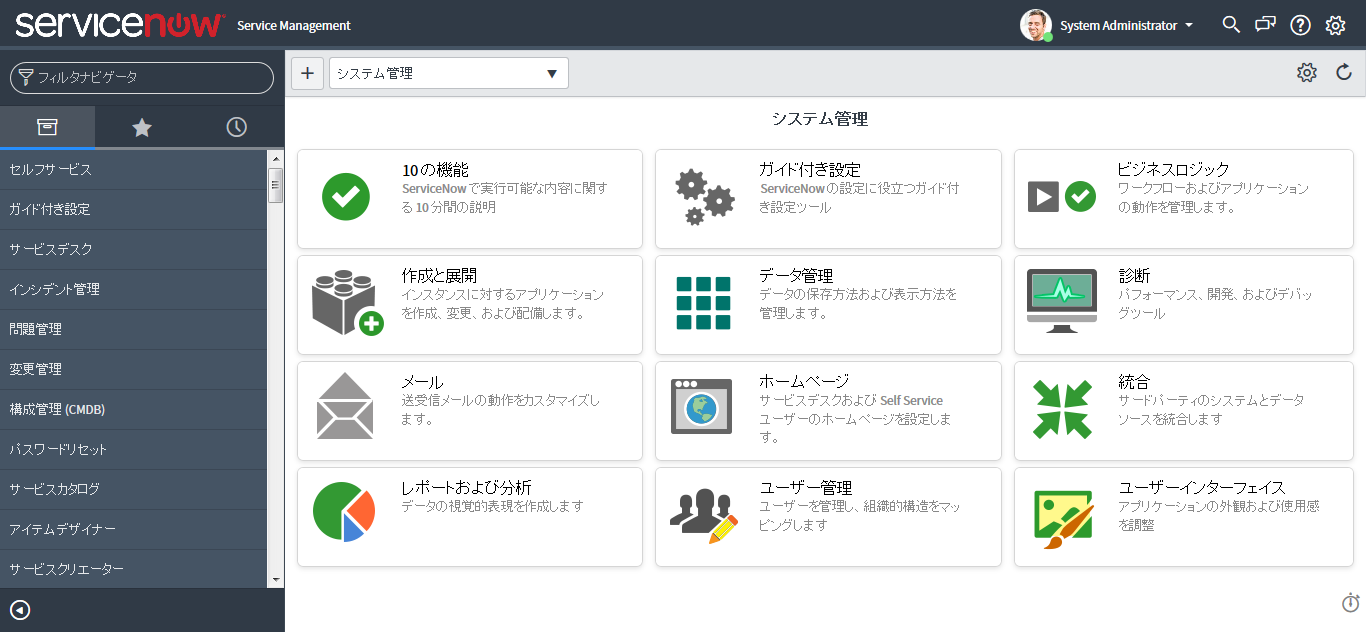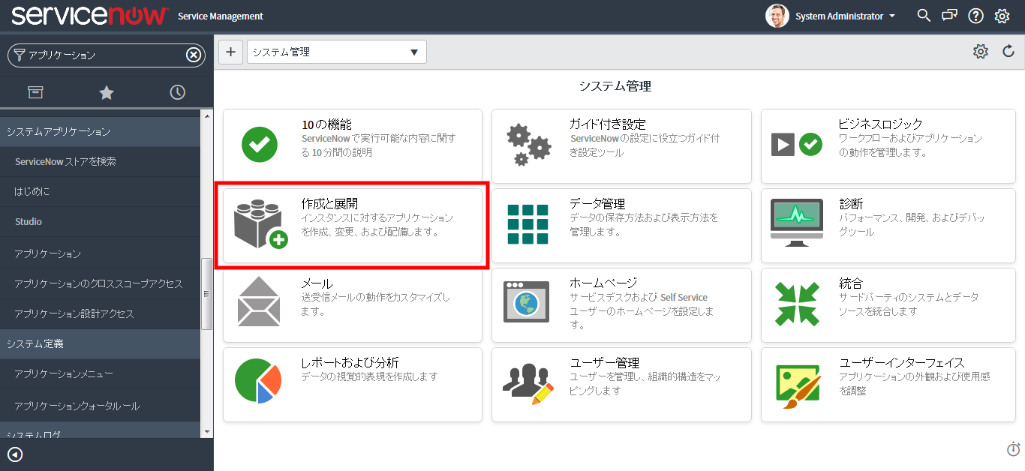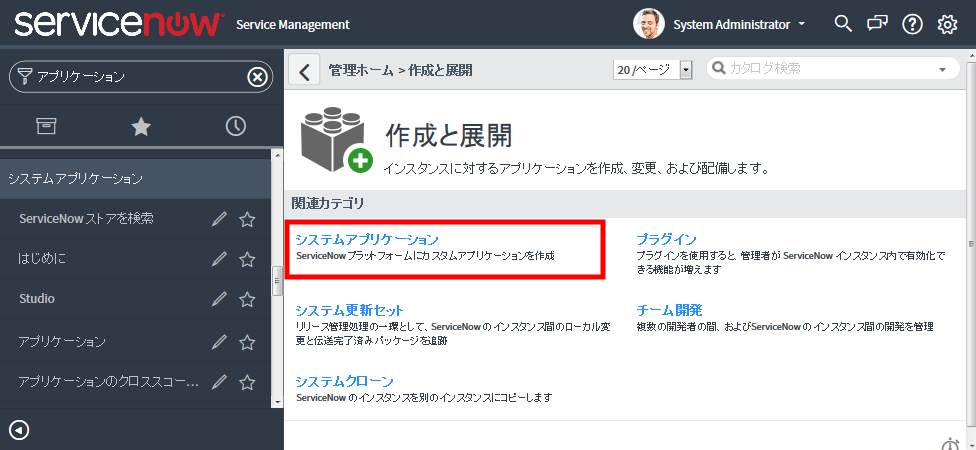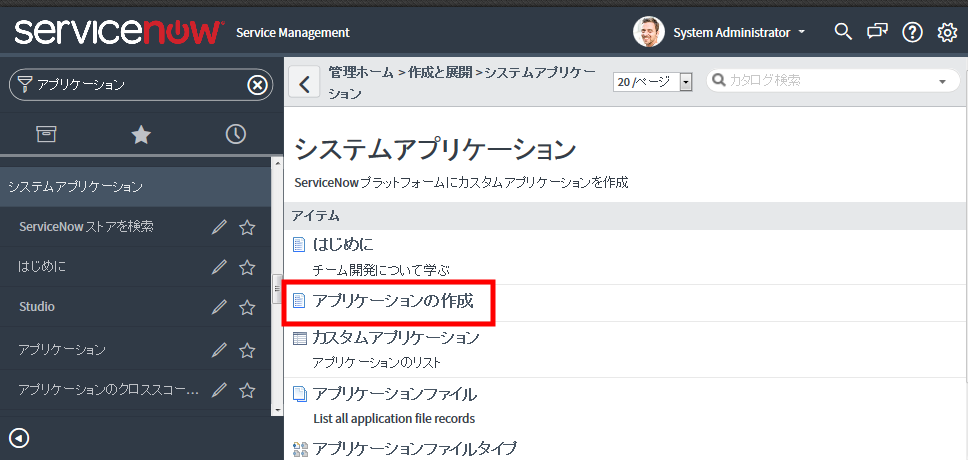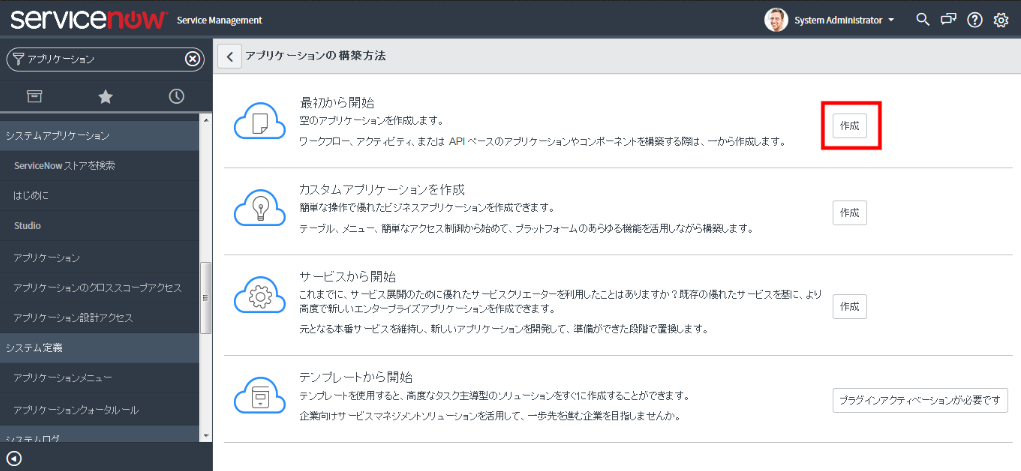今回よりServiceNowに自作のアプリケーションを構築して行く。本記事では以下の内容を扱う。
- ServiceNowのアプリケーションモデル
- カスタムアプリケーションの新規作成(空アプリケーション)
作業を行うインスタンスのビルドタイプはIstanbul。
また本記事はServiceNow DeveloperサイトのTrainingを元に作成している。
ServiceNow is SaaS and PaaS
ServiceNowはITSMのSaaSとしてスタートしましたが、2011年頃(?)からアプリケーション開発基盤としての機能を拡充してきました。そのため独自のアプリケーションをServiceNow上に構築することができます。個人的には同一プラットフォームというメリットは、インシデントとの連動やPDCAサイクルの定型化、全体的な分析が可能な点として現れているかなといった感じです。またSalesforceの開発をした方だと分かりやすいかと思いますが、ビジュアル的にテーブルやワークフローの設定などが可能なためレガシーシステムの開発に比べて開発工数はずいぶん短く出来ると思います。
底辺SEがこれ以上書くと何言ってんだこいつ状態になるので、早速ServiceNowのアプリケーションに取り掛かろうと思います。
ServiceNowのアプリケーション
アプリケーションは基本的に独立となるように作られます。具体的には、アプリケーションの名称やアプリケーションが使うテーブル、UI、ワークフロー、WebServiceなどが一纏まりになっています。2015年にリリースされたFujiからは、このアプリケーションをServiceNow Storeで販売することが可能です。
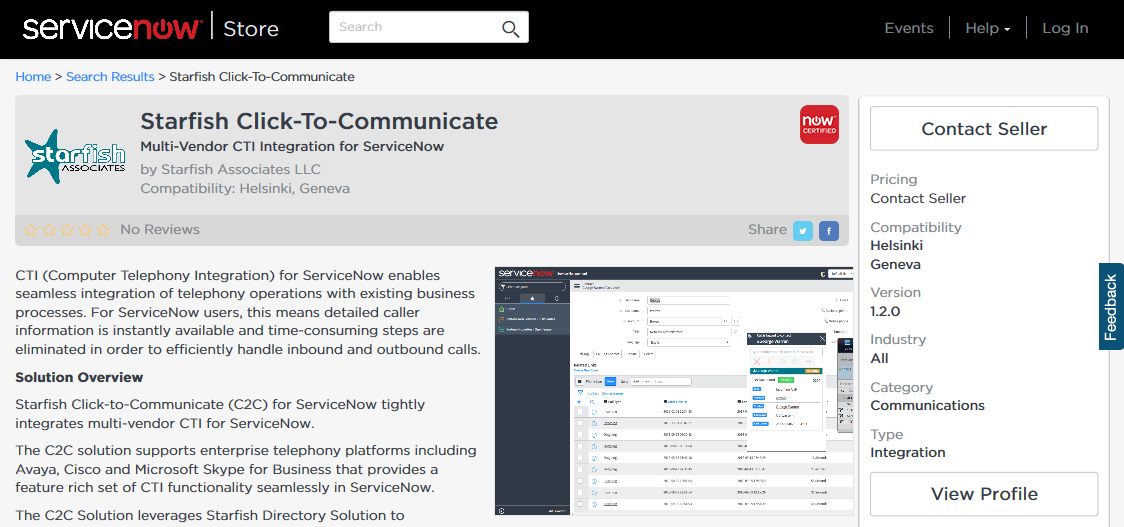
今回(今後の記事含めて)では、アプリケーションの作成からテーブルの用意、画面、ワークフローの設定、JavaScriptによるフロント処理の実装、セキュリティの設定を行います。
アプリケーションの作成
アプリケーション一覧の中から、システムアプリケーション → アプリケーションを選択(赤枠)。
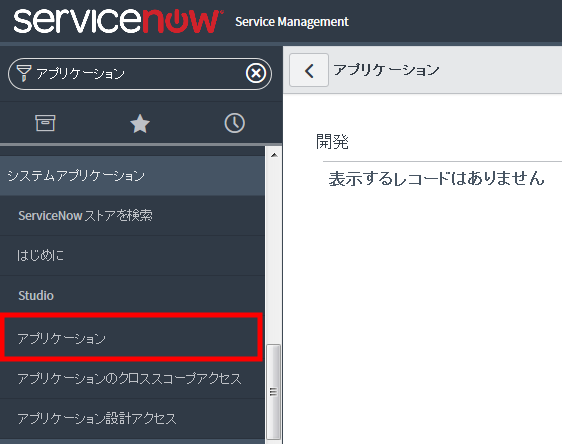
アプリケーションの名前およびアプリケーションスコープを設定し、「作成」ボタンをクリック。
※ アプリケーションスコープは最初次のように表示されています。

このうち前部分(私の場合は「x_109995_」)までは書き換えずにそのまま使います。
「作成」ボタンをクリックすると確認画面が表示されるので「OK」を選択。
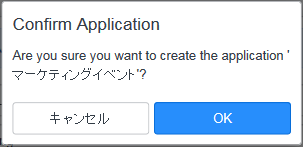
以上でカスタムアプリケーションが作成されました。
Next
次回はアプリケーションにテーブルとカラムを追加する方法について記載する予定です。
参考サイト
『ServiceNow Developers ― Training』
https://developer.servicenow.com/app.do#!/training/landing
『ServiceNow Wiki (Product Documentation)』
http://wiki.servicenow.com/index.php?title=Applications